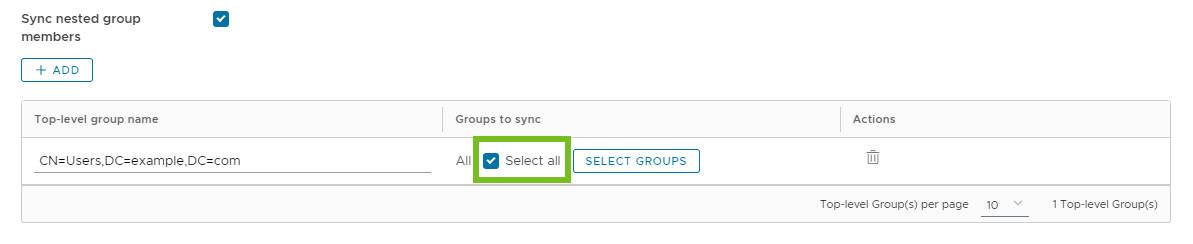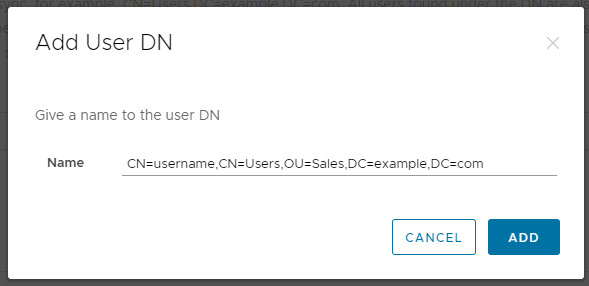Quando si configura la connessione ad Active Directory Enterprise o alla directory LDAP nella console di Workspace ONE Access si specificano gli utenti e i gruppi da sincronizzare con Workspace ONE Access. Quando si crea una directory, si specificano inizialmente utenti e gruppi. In un secondo momento è possibile visualizzare e modificare utenti e gruppi dalle schede e .
Quando si aggiungono gruppi, tenere presenti le considerazioni seguenti:
Quando si aggiungono utenti, tenere presenti le considerazioni seguenti:
- Poiché i membri nei gruppi non vengono sincronizzati con la directory finché il gruppo non viene autorizzato per le applicazioni o aggiunto a una regola del criterio di accesso, aggiungere tutti gli utenti che devono autenticarsi prima che siano configurati i permessi del gruppo.
- Per impostazione predefinita, l'utente Bind specificato nella sezione Dettagli utente Bind non viene sincronizzato con il servizio Workspace ONE Access. Se si desidera sincronizzare l'utente Bind, immettere il DN dell'utente Bind nella sezione Utenti. Dopo la sincronizzazione della directory, è possibile impostare il ruolo per l'Utente di binding, se necessario.
Procedura
- Per passare alle pagine di utenti e gruppi, scegliere tra le seguenti opzioni.
- Se si aggiungono utenti e gruppi durante la creazione della directory di Workspace ONE Access, passare alla sezione Sincronizza gruppi della procedura guidata.
- Se si aggiungono o si modificano utenti e gruppi dopo la creazione della directory Workspace ONE Access:
- Selezionare .
- Fare clic sulla directory che si desidera aggiornare.
- Selezionare la scheda .
È possibile visualizzare i DN gruppo aggiunti in precedenza e i gruppi selezionati per la sincronizzazione in ciascun DN gruppo.
- Selezionare i gruppi da sincronizzare dalla directory Enterprise alla directory di Workspace ONE Access.
Per selezionare i gruppi, specificare uno o più DN gruppo e selezionare i gruppi in tali DN.
- Fare clic su Aggiungi.
- Nella finestra di dialogo Crea gruppo immettere il DN del gruppo superiore e quindi fare clic su Aggiungi.
Ad esempio, specificare CN=users,DC=example,DC=company,DC=com.
Suggerimento: Non è consigliabile immettere un DN di alto livello come il DN di base in cui cercare, poiché la ricerca richiederà molto tempo. Provare a immettere un DN più specifico in cui cercare.
Importante: Specificare DN gruppo inclusi nel DN di base immesso nella casella di testo
DN di base per la directory. Se il DN di un gruppo si trova al di fuori del DN di base, gli utenti di tale DN verranno sincronizzati ma non potranno eseguire il login.
- Se si desidera selezionare tutti i gruppi inclusi nel DN del gruppo aggiunto, selezionare la casella di controllo Seleziona tutto.
Ad esempio:
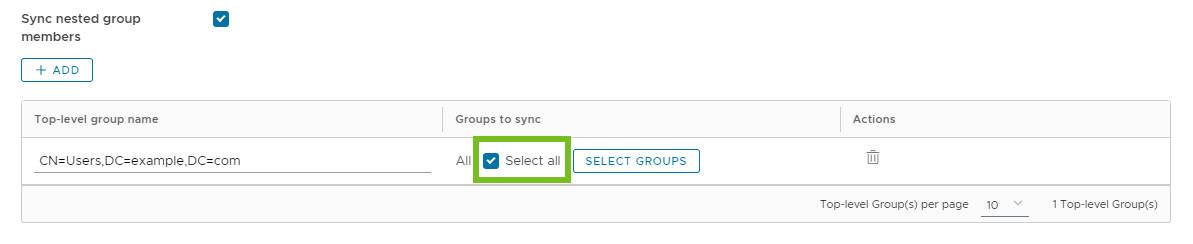
Se vengono aggiunti o eliminati gruppi nel DN del gruppo in Enterprise Directory dopo la creazione della directory
Workspace ONE Access, le modifiche si rifletteranno sulle sincronizzazioni successive.
- Se si desidera selezionare gruppi specifici nel DN del gruppo anziché selezionarli tutti, fare clic su Seleziona gruppi, effettuare le selezioni desiderate e fare clic su Salva.
È possibile visualizzare le mappature dei gruppi nella sezione
Risultati gruppi mappati.
- Selezionare o deselezionare la casella di controllo Sincronizza membri del gruppo nidificati, se necessario.
La casella di controllo
Sincronizza membri del gruppo nidificati è selezionata per impostazione predefinita. Quando questa casella di controllo è selezionata, tutti gli utenti che appartengono direttamente al gruppo selezionato, nonché tutti gli utenti che appartengono ai gruppi nidificati di tale gruppo vengono sincronizzati quando il gruppo viene autorizzato. Tenere presente che i gruppi nidificati non vengono sincronizzati; sono sincronizzati solo gli utenti che appartengono ai gruppi. Nella directory di
Workspace ONE Access, questi utenti saranno membri del gruppo principale selezionato per la sincronizzazione.
Se la casella di controllo Sincronizza membri del gruppo nidificati non è selezionata, quando si specifica un gruppo da sincronizzare, tutti gli utenti che appartengono direttamente a tale gruppo vengono sincronizzati, mentre gli utenti che appartengono ai gruppi nidificati di tale gruppo non vengono sincronizzati. La deselezione di questa opzione è utile per configurazioni di directory di grosse dimensioni dove l'attraversamento di una struttura di gruppi implica un uso intensivo di risorse e di tempo. Se si deseleziona questa opzione, assicurarsi di selezionare tutti i gruppi per cui si desidera sincronizzare gli utenti.
- Fare clic su Salva nella sezione Gruppi.
- Passare alla pagina Utenti.
- Se si aggiungono utenti e gruppi durante la creazione della directory, passare alla sezione Sincronizza utenti della procedura guidata.
- Se si aggiungono o si modificano utenti e gruppi dopo la creazione della directory, passare alla scheda .
- Selezionare gli utenti da sincronizzare dalla directory Enterprise alla directory di Workspace ONE Access.
- Fare clic su Aggiungi, immettere il DN utente, quindi fare clic su Aggiungi.
Ad esempio, specificare CN=username,CN=Users,OU=Sales,DC=example,DC=com.
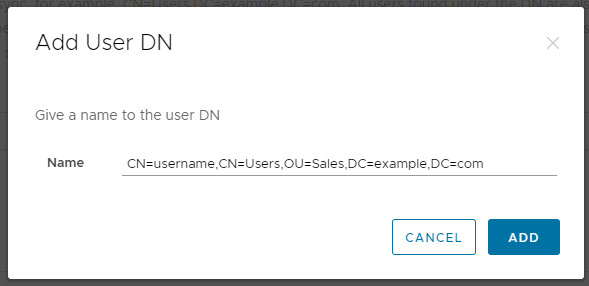
Importante: Specificare i DN degli utenti che si trovano nel DN di base immesso nella casella di testo
DN di base nella pagina Aggiungi directory. Se il DN di un utente si trova al di fuori del DN di base, gli utenti di tale DN verranno sincronizzati ma non potranno eseguire il login.
Per verificare se il DN utente è valido e visualizzare il numero di utenti che verranno sincronizzati, fare clic sul pulsante
Test in tale riga.

- Specificare i filtri per includere o escludere gli utenti dai DN, se necessario.
- Salvare le modifiche.